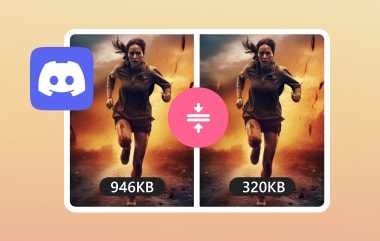Monet Discord-käyttäjät kokevat mustan näytön suoratoiston aikana. Sen sijaan, että pystyisivät näyttämään, mitä heidän näytöllään on, näytetään vain musta näyttö. Enemmistön kysymys on, miksi niin tapahtuu? Onko ongelma itse Discordissa tai tietokoneessani? Löydät vastaukset tästä kirjoituksesta! Selitämme miksi Discord suoratoistaa mustaa näyttöä. Tämän lisäksi tarjoamme myös tapoja korjata se. Opitaan ja aloitetaan!
Osa 1. Miksi Discord musta näyttö suoratoiston aikana
Jos yrität suoratoistaa Discordissa ja näet mustan näytön, tämä johtuu useista tekijöistä. Seuraavat ovat yleisiä syitä, miksi saatat kokea Discordin mustan näytön suoratoiston aikana:
• Muiden tallennusohjelmien tai suoratoistopalvelujen samanaikainen käyttö voi johtaa mustaan näyttöön sen sijaan, että se näyttäisi, mitä haluat jakaa.
• Yksi yleisimmistä mustan näytön syistä on se, että näytönohjain on vanhentunut. Jos tämä ohjelma on vanha eikä toimi kunnolla, se voi aiheuttaa ongelmia, kuten mustan näytön suoratoiston aikana.
• Discordilla on vaikeuksia kaappaamisessa, jos jaat pelin tai sovelluksen koko näytön tilassa. Tämä johtuu siitä, että koko näytön tila voi estää Discord-sovelluksen, mikä saa näytön olemaan musta.
• Discordin laitteistokiihdytysasetukset voivat saada näytön mustaksi suoratoiston aikana. Tämän asetuksen on tarkoitus parantaa suorituskykyä. Se voi kuitenkin kostautua, jos tietokoneesi ei ole tarpeeksi tehokas.
• Discordilla ei ole oikeita oikeuksia käyttää ohjelmaa tai peliä, jonka haluat jakaa. Se näyttää vain mustan näytön pelisi tai sovelluksesi sijaan, koska siihen ei ole pääsyä tai lupaa.
Osa 2. Kuinka korjata video, joka menee mustaksi
Oletko koskaan ollut innoissasi katsoessasi videota vain huomataksesi, että se muuttuu mustaksi puolivälissä? Tämä ongelma voi johtua useista syistä, kuten epätäydellinen latausprosessi, epäonnistunut tiedostojen siirto, saastuneita tiedostoja epäluotettavilta verkkosivustoilta jne. Jos haluat korjata videosi mustaksi, sinun on korjattava videosi. Tipard FixMP4.
Tämä ohjelma voi korjata videotiedostosi onnistumisprosentilla jopa 99.99%. Erittäin korkea, eikö? Sillä ei ole väliä, onko videosi MP4-, MOV-, AVI- vai 3GP-muodossa, koska se voi silti korjata sen. Vielä vaikuttavampaa on, että et tarvitse kokemusta sen käyttämiseen, koska se on aloittelijaystävällinen.
Jos olet enemmän kuin valmis korjaamaan videosi mustaksi, noudata annettuja ohjeita:
Vaihe 1Lataa Tipard FixMP4 viralliselta verkkosivustolta. Asenna se sitten asennusasetusten mukaisesti. Kun olet valmis, käynnistä videon korjausohjelma.

KOKEILE SITÄ ILMAISEKSI Windows 7 tai uudempi
 Suojattu lataus
Suojattu lataus
KOKEILE SITÄ ILMAISEKSI Mac OS X 10.13 tai uudempi
 Suojattu lataus
Suojattu latausVaihe 2Tuo a Vioittunut tiedosto ja a Esimerkkivideo napsauttamalla kunkin vaihtoehdon (+) -painiketta. Vioittunut tiedosto on se, joka on korjattava; video, jonka haluat korjata, muuttuu mustaksi. Esimerkkivideo on se, jota ohjelma käyttää viitteenä.
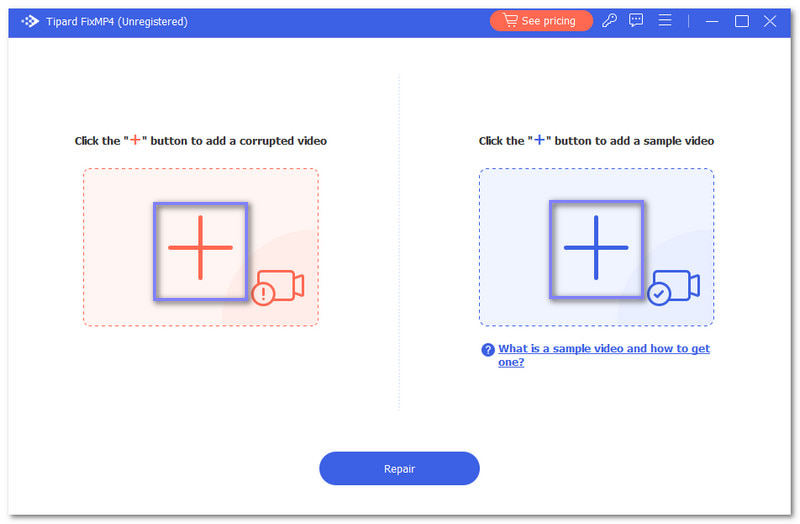
Vaihe 3Lyö Korjaus -painiketta aloittaaksesi videon korjausprosessin. Sinun on odotettava muutama sekunti nähdäksesi tulos.
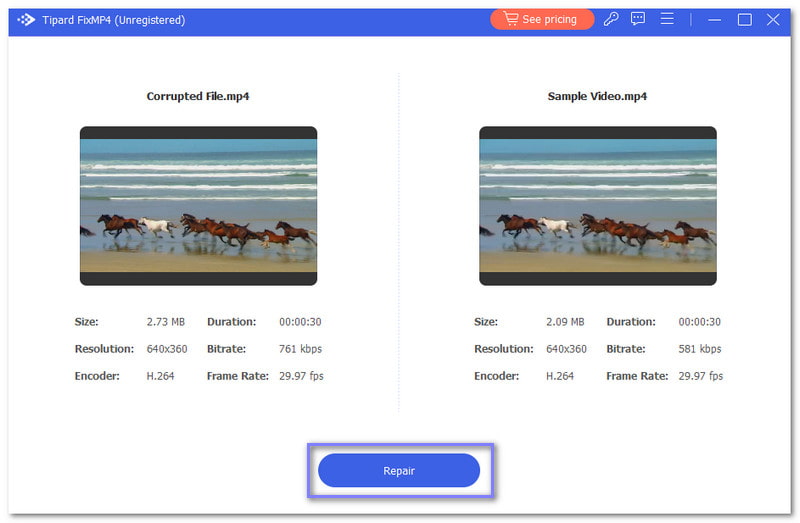
Vaihe 4Kun olet valmis, napsauta Esikatselu -painiketta nähdäksesi korjatun videon tai napsauta Tallentaa -painiketta tallentaaksesi sen paikalliseen kansioon.
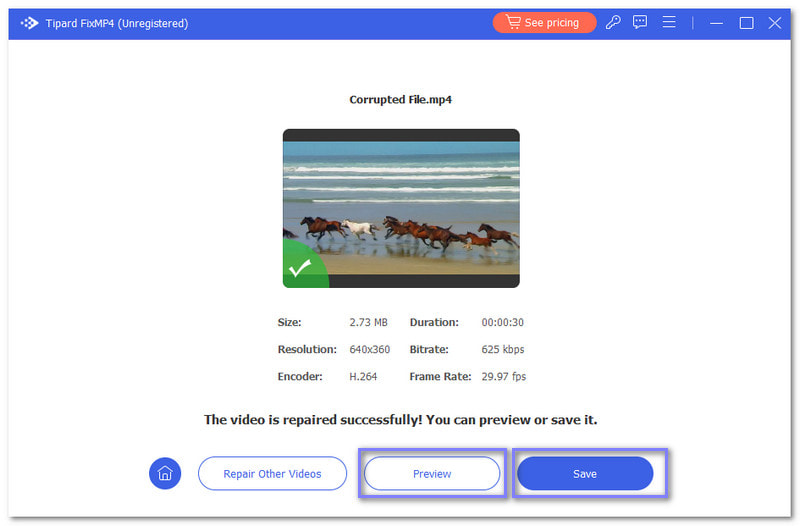
Osa 3. 7 tapaa päästä eroon mustasta näytöstä Discord Streamissa
Tässä osassa opastamme sinua pääsemään eroon Discord-streamin mustasta näytöstä. Seuraavia menetelmiä on helppo seurata, täydellinen, jos teet tämän ensimmäistä kertaa. Jos olet valmis, jatka lukemiseen.
1. Päivitä Discord
Yksinkertaisin ratkaisu on varmistaa, että sinulla on uusin versio Discord-sovelluksesta. Päivitykset voivat ratkaista virheitä, jotka aiheuttavat mustan näytön ongelmia suoratoiston aikana.
Vaihe 1Avaa Discord tietokoneellasi.
Vaihe 2Napsauta tehtäväpalkin Discord-painiketta hiiren kakkospainikkeella ja valitse Tarkista päivitykset.
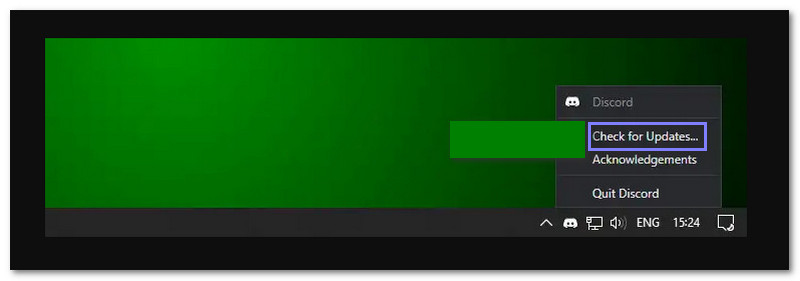
2. Päivitä näytönohjaimet
Grafiikkakorttisi on vastuussa kaiken näyttämisestä näytölläsi. Jos sitä ohjaavat ohjaimet ovat vanhentuneet, saatat kohdata näyttöongelmia, kuten mustan näytön suoratoiston aikana. Joten grafiikka-ohjainten päivittäminen varmistaa, että tietokoneesi pystyy hallitsemaan suoratoistoa ilman ongelmia.
Vaihe 1Napsauta hiiren kakkospainikkeella alkaa valikko ja valitse Laitehallinta.
Vaihe 2Etsiä Näyttösovittimet luettelossa ja kaksoisnapsauta sitä.
Vaihe 3Napsauta näytönohjainta hiiren kakkospainikkeella ja valitse Päivitä ohjain -painiketta.
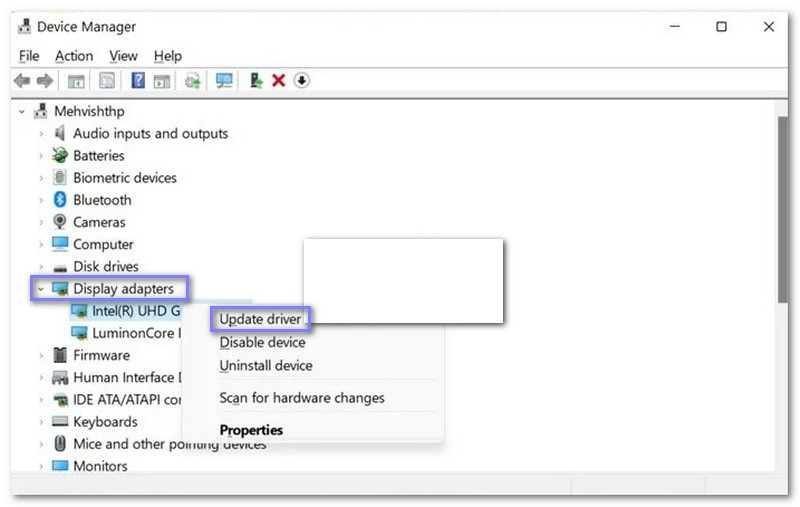
3. Poista Hard Acceleration käytöstä
Laitteistokiihdytys on ominaisuus, joka parantaa suorituskykyä tietokoneesi laitteiston avulla. Se voi kuitenkin aiheuttaa ongelmia joissakin järjestelmissä, kuten suoratoistossa.
Vaihe 1Avaa Discord-sovellus tietokoneellasi.
Vaihe 2Klikkaa asetukset -painiketta käyttäjätunnuksesi vieressä.
Vaihe 3Valitse Pitkälle kehittynyt Asetukset vasemmassa ruudussa. Sammuta sitten Laitteistokiihdytys vaihtoehto ja napsauta Okei.
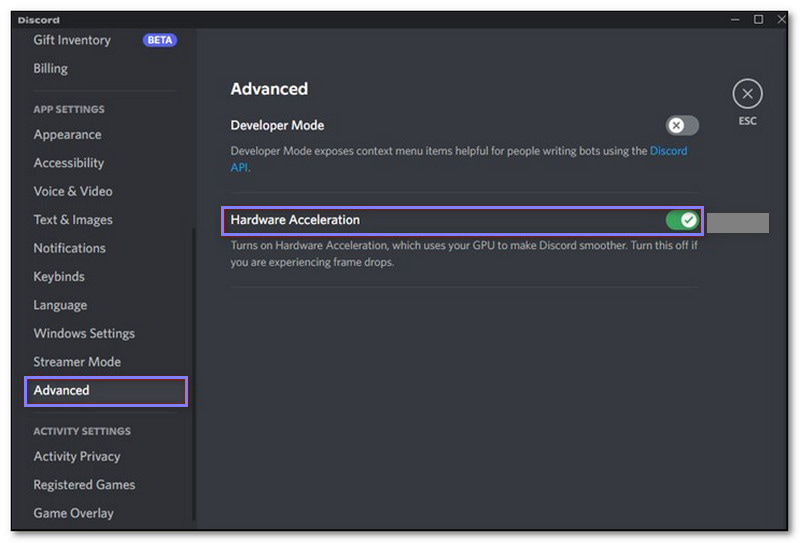
4. Vaihda ikkunatilaan
Joskus Discordilla on ongelmia suoratoistossa koko näytön tilassa. Joten se auttaisi, jos vaihtaisit ikkunatilaan ratkaistaksesi ongelman. Voit tehdä sen painamalla Ctrl + Siirtää + F näppäimistöltä poistuaksesi koko näytön tilasta. Tämä menetelmä voi auttaa sinua poistamaan suoratoiston aikana kokemasi mustan näytön ongelman.
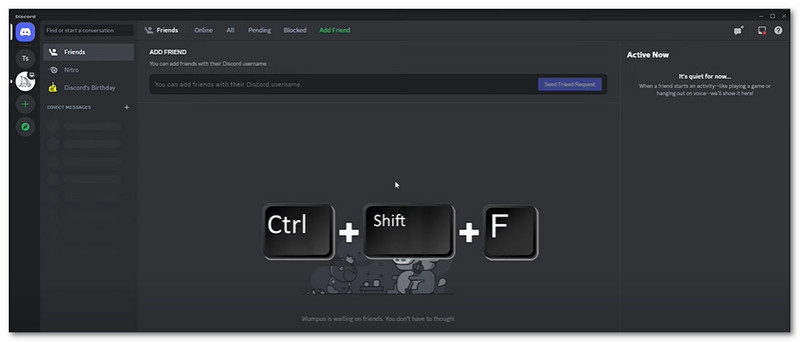
5. Sulje kaikki Discord-prosessit
Discord voi silti toimia taustalla, vaikka suljet sen. Taustaprosessit aiheuttavat joskus ongelmia, mukaan lukien mustan näytön ongelmat. Discordin sulkeminen kokonaan ja uudelleenkäynnistäminen voi auttaa nollaamaan kaiken ja ratkaisemaan suoratoistoongelmia.
Vaihe 1Lehdistö Ctrl + Siirtää + poistu juosta Tehtävienhallinta.
Vaihe 2Etsi sovellusluettelosta Discord, napsauta sitä hiiren kakkospainikkeella ja valitse Lopeta tehtävä -painiketta.
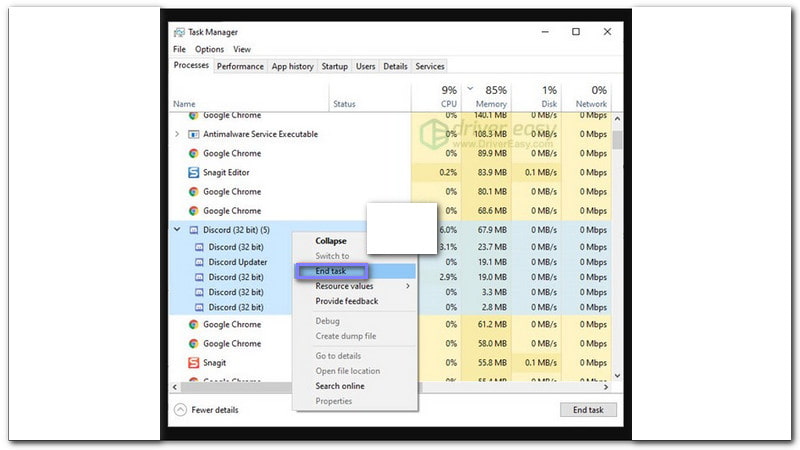
6. Suorita Discord järjestelmänvalvojana
Joskus Discord tarvitsee erityislupia toimiakseen, erityisesti suoratoistoa varten. Sen käyttäminen järjestelmänvalvojana antaa sille täyden hallinnan toimiakseen oikein ja auttaa estämään suoratoistoongelmia, kuten mustan näytön.
Vaihe 1Klikkaus Tehtävienhallinta työkalupalkissa ja valitse sitten Lopeta tehtävä kun napsautat Discord-sovellusta hiiren kakkospainikkeella.
Vaihe 2Valita Ominaisuudet napsauttamalla hiiren kakkospainikkeella Discord-sovellusta.
Vaihe 3Napsauta hiiren kakkospainikkeella Discord-sovellusta ja valitse Suorita järjestelmänvalvojana.
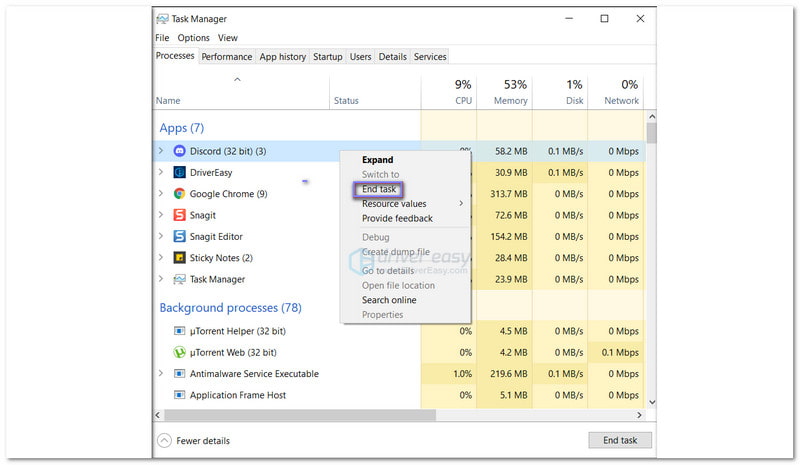
7. Poista Discord-välimuisti
Discord tallentaa väliaikaiset tiedostot, joita kutsutaan välimuistiin, mikä auttaa tiedostoja latautumaan nopeammin. Ajan mittaan nämä tiedostot voivat kuitenkin vioittua, mikä voi aiheuttaa ongelmia, kuten mustan näytön suoratoiston aikana. Joten tämän välimuistin tyhjentäminen voi ratkaista ongelman.
Vaihe 1Sulje Discord-sovellus.
Vaihe 2Lehdistö Ikkuna + R näppäimistön avulla avataksesi Suorita valintaikkuna.
Vaihe 3Tulla sisään %appdata% ja napsauta sitten OK -painiketta.
Vaihe 4Valitse Discord-kansio ja valitse Poistaa näkyviin tulevaan ikkunaan.
Vaihe 5Avaa Discord uudelleen ja yritä jakaa näyttö uudelleen.
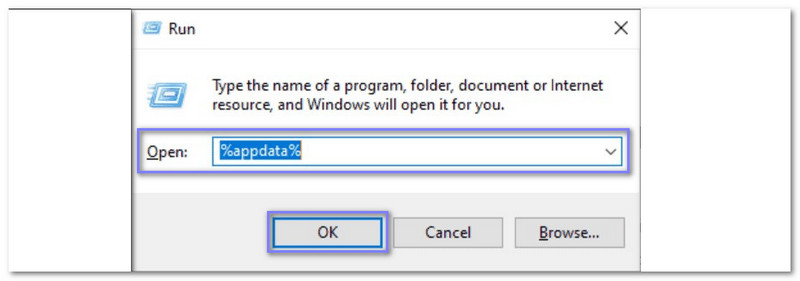
Discordin mustan näytön käsitteleminen suoratoiston aikana voi olla ärsyttävää. Mutta nyt et ole enää ärsyyntynyt, koska tiedät jo kuinka korjata musta näyttö Discord-streamissa. Nopea tehdä, eikö?
Jos videosi on musta, voit luottaa siihen, että Tipard FixMP4 korjaa sen. Se voi korjata videosi vain 10 sekunnissa ja varmistaa, että vauriot ovat poissa ikuisesti. Älä anna mustien näyttöjen pysäyttää sinua; hanki Tipard FixMP4 ja herätä videosi henkiin!
Täydellinen videotyökalupakkisi, joka tukee yli 350 formaattia muuntamiseen häviöttömään laatuun.